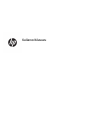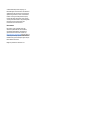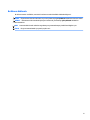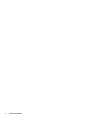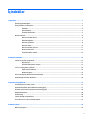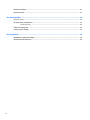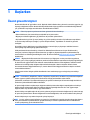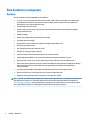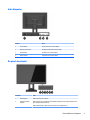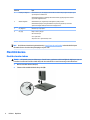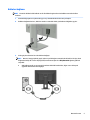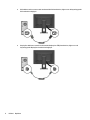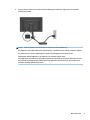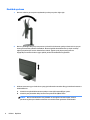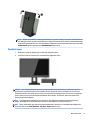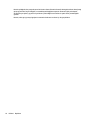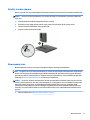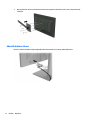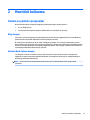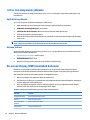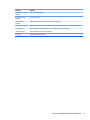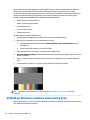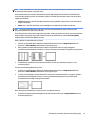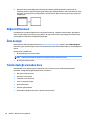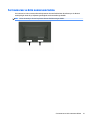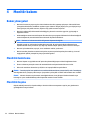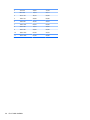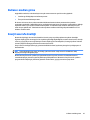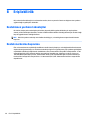HP VH22 22-inch Class Monitor Kullanici rehberi
- Kategori
- TV'ler
- Tip
- Kullanici rehberi

Kullanıcı Kılavuzu

© 2016 HP Development Company, L.P.
Buradaki bilgiler önceden haber verilmeksizin
değiştirilebilir. HP ürünlerine ve hizmetlerine
ilişkin tüm garantiler, bu ürün ve hizmetlerle
birlikte verilen garanti beyanlarında açıkça
belirtilir. Buradaki hiçbir ifade ek bir garanti
olarak yorumlanmamalıdır. HP, işbu belgedeki
teknik veya yazım hatalarından veya
kusurlardan sorumlu tutulamaz.
Ürün bildirimi
İşbu kılavuz, çoğu modelde ortak olan
özellikleri açıklamaktadır. Bazı özellikler,
ürününüzde kullanılabilir olmayabilir. En
güncel kullanım kılavuzuna erişmek için,
http://www.hp.com/support adresine gidin ve
bulunduğunuz ülkeyi seçin. Ürününüzü bulun
bölümünü seçip ekrandaki yönergeleri izleyin.
Birinci Basım: Mart 2016
Belge Parça Numarası: 861833-141

Bu Kılavuz Hakkında
Bu kılavuz monitör özellikleri, monitörün kurulumu ve teknik özellikler hakkında bilgi verir.
UYARI! Önlenmemesi durumunda ölüme veya ciddi yaralanmaya yol açabilecek tehlikeli bir durumu belirtir.
DİKKAT: Önlenmemesi durumunda küçük veya orta dereceli yaralanmaya yol açabilecek tehlikeli bir
durumu belirtir.
NOT: Ana metindeki önemli noktaları vurgulamaya veya tamamlamaya yönelik ilave bilgileri içerir.
İPUCU: Bir görevi tamamlamak için yararlı ipuçları verir.
iii

iv Bu Kılavuz Hakkında

İçindekiler
1 Başlarken ..................................................................................................................................................... 1
Önemli güvenlik bilgileri ........................................................................................................................................ 1
Ürün özellikleri ve bileşenleri ................................................................................................................................ 2
Özellikler .............................................................................................................................................. 2
Arka bileşenler ..................................................................................................................................... 3
Ön panel denetimleri ........................................................................................................................... 3
Monitörü kurma ..................................................................................................................................................... 4
Monitör standını takma ....................................................................................................................... 4
Kabloları bağlama ............................................................................................................................... 5
Monitörü ayarlama .............................................................................................................................. 8
Monitörü açma ..................................................................................................................................... 9
Monitör standını çıkarma .................................................................................................................. 11
Ekranı monte etme ............................................................................................................................ 11
Güvenlik kablosu takma .................................................................................................................... 12
2 Monitörü kullanma ...................................................................................................................................... 13
Yazılım ve yardımcı programlar ........................................................................................................................... 13
Bilgi dosyası ....................................................................................................................................... 13
Görüntü Renk Eşleme dosyası .......................................................................................................... 13
.inf ve .icm dosyalarını yükleme .......................................................................................................................... 14
Optik diskten yükleme ...................................................................................................................... 14
Web'den İndirme ................................................................................................................................ 14
On-screen display (OSD) menüsünü kullanma .................................................................................................... 14
Otomatik Uyku Modunu Kullanma ...................................................................................................................... 16
3 Destek ve sorun giderme .............................................................................................................................. 17
Sık karşılaşılan sorunları çözme .......................................................................................................................... 17
Otomatik düzeltme işlevini kullanma (analog giriş) ........................................................................................... 17
Görüntü performansını optimize etme (analog giriş) ......................................................................................... 18
Düğme kilitlenmesi .............................................................................................................................................. 20
Ürün desteği ......................................................................................................................................................... 20
Teknik desteği aramadan önce ........................................................................................................................... 20
Seri numarası ve ürün numarasını bulma ........................................................................................................... 21
4 Monitör bakımı ............................................................................................................................................ 22
Bakım yönergeleri ............................................................................................................................................... 22
v

Monitörü temizleme ............................................................................................................................................ 22
Monitörü taşıma .................................................................................................................................................. 22
Ek A Teknik özellikler ..................................................................................................................................... 23
55 cm / 21,5 inç ................................................................................................................................................... 23
Ön ayarlı ekran çözünürlükleri ............................................................................................................................ 23
55 cm / 21,5 inç ................................................................................................................................. 23
Kullanıcı modları girme ........................................................................................................................................ 25
Enerji tasarrufu özelliği ....................................................................................................................................... 25
Ek B Erişilebilirlik ........................................................................................................................................... 26
Desteklenen yardımcı teknolojiler ...................................................................................................................... 26
Destek merkezine başvurma ............................................................................................................................... 26
vi

1 Başlarken
Önemli güvenlik bilgileri
Monitörle birlikte bir AC güç kablosu verilir. Başka bir kablo kullanılacaksa, yalnızca bu monitöre uygun bir güç
kaynağı ve bağlantısı kullanın. Monitörle birlikte kullanılacak doğru güç kablosu seti hakkında bilgi edinmek
için, optik diskte veya belge setinde bulunan Ürün Bildirimleri'ne bakın.
UYARI! Elektrik çarpması veya donanımın hasar görmesi riskini azaltmak için:
• Elektrik kablosunu, her zaman kolayca erişilebilir bir AC prizine takın.
• Bilgisayarın elektrik bağlantısını, güç kablosunu AC prizinden çekerek kesin.
• Güç kablonuzda üç uçlu bir fiş varsa, kabloyu üç uçlu bir topraklı prize takın. Güç kablosunun topraklama
ucunu devre dışı bırakmayın (örneğin, 2 uçlu bir adaptör takarak). Topraklama ucu önemli bir güvenlik
özelliğidir.
Güvenliğiniz için güç kablolarının veya diğer kabloların üzerine hiçbir şey koymayın. Kabloları kimsenin
basmayacağı veya takılmayacağı şekilde düzenleyin.
Ciddi yaralanma riskini azaltmak için, Güvenlik ve Rahat Kullanım Kılavuzu’nu okuyun. Bu kılavuzda iş
istasyonu, kurulumu, bilgisayar kullanıcılarının duruş, sağlık ve çalışma alışkanlıkları açıklanmakta olup
önemli elektrik ve mekanik güvenlik bilgileri verilir. Bu kılavuzu Web'de http://www.hp.com/ergo adresinde
bulabilirsiniz.
DİKKAT: Bilgisayarla birlikte monitörün de korunması için, bilgisayarın ve tüm çevre birimi aygıtlarının
(monitör, yazıcı, tarayıcı gibi) güç kablolarını, anahtarlı uzatma kablosu veya Kesintisiz Güç Kaynağı (UPS) gibi
bir akım koruma aygıtına takın. Bazı anahtarlı uzatma kabloları akım koruması sağlamaz; anahtarlı uzatma
kablolarının bu özelliğe sahip olduğuna ilişkin etiketi bulunmalıdır. Akım korumasının kusurlu olması
durumunda donanımı değiştirebilmeniz için, üreticisi Hasarlı Ürünü Değiştirme İlkesi'ne sahip bir anahtarlı
uzatma kablosu kullanın.
HP LCD monitörünüzü düzgün şekilde desteklemek üzere tasarlanmış uygun ve doğru boyutta mobilya
kullanın.
UYARI! Komodinlerin, kitaplıkların, raarın, sehpaların, hoparlörlerin, sandıkların veya tekerlekli sehpaların
üstüne uygunsuz şekilde yerleştirilen LCD monitörler düşüp yaralanmalara neden olabilir.
Çekilmesini, tutulmasını veya takılarak düşmeye yol açmasını önlemek için LCD monitöre bağlı tüm kablo ve
kordonların yönlendirilmesine dikkat edilmelidir.
AC prizine bağlı ürünlerin toplam amper değerinin elektrik prizinin akım değerini aşmadığından ve kabloya
bağlı ürünlerin toplam amper değerinin kablonun değerini aşmadığından emin olun. Her aygıtın amper
değerini (AMPS veya A) belirlemek için güç etiketine bakın.
Monitörü kolayca erişebileceğiniz bir AC prizinin yakınına yerleştirin. Monitörün bağlantısını fişi sıkıca kavrayıp
AC prizinden çıkararak kesin. Monitör bağlantısını kesmek istediğinizde, asla monitör kablosundan çekmeyin.
Monitörü düşürmeyin veya sabit olmayan bir yüzeye koymayın.
NOT: Bu ürün, eğlence amaçlı kullanım için uygundur. Çevredeki ışık ve parlak yüzeylerin ekrandan rahatsız
edici yansımalardan kaynaklanabilecek girişimi önlemek için monitörü aydınlatması kontrol edilebilen bir
ortama yerleştirmeyi göz önünde bulundurun.
Önemli güvenlik bilgileri 1

Ürün özellikleri ve bileşenleri
Özellikler
Monitör özellikleri arasında aşağıdakiler bulunmaktadır:
●
55 cm (21,5 inç) çapraz izlenebilir ekran alanına sahip, 1920 x 1080 çözünürlüklü, ayrıca daha düşük
çözünürlükler için tam ekran desteği sunan monitör; Özgün görünüm oranını korurken maksimum
görüntü boyutu için özel ölçeklendirme içerir
●
LED arka ışıklı yansımasız panel
●
Oturma, ayakta durma veya iki yana hareket etme konumlarında ekranın görülebilmesini sağlayan,
geniş görüntüleme açısı
●
Eğebilme özelliği
●
Ekranı yatay moddan dikey moda döndürme yeteneği
●
Yüksekliği ayarlama özelliği
●
Ekran kafasının esnek şekilde monte edilmesini sağlayan çıkarılabilir ayak
●
VGA video girişi (kablo verilir)
●
DVI video girişi (kablo belirli ülkelerde verilir)
●
DisplayPort video girişi (kablo verilmez)
●
İşletim sisteminiz tarafından destekleniyorsa tak ve kullan özelliği
●
İsteğe bağlı güvenlik kablosu için monitörün arkasında yer alan güvenlik kablosu yuvası
●
Kolay kurulum ve ekran en iyi duruma getirmesi için birkaç dilde ekran menüsü (OSD) ayarları
●
Monitör ayarlarının yapılmasını ve hırsız caydırma özelliklerinin etkinleştirilmesini sağlayan HP Display
Assistant yazılımı (monitörünüzle birlikte verilen optik diskteki HP Display Assistant Kullanım
Kılavuzu'na bakın)
●
Tüm dijital girişlerde HDCP (Yüksek Bant Genişlikli Dijital İçerik Koruması) kopya koruması
●
Monitör sürücülerini ve ürün belgelerini içeren yazılım ve belge optik diski
●
Düşük güç tüketimi gereksinimlerini karşılayan enerji tasarrufu özelliği
NOT: Güvenlik ve yasal düzenleme bilgileri için birlikte verilen optik diskinizde veya belge setinizde bulunan
Ürün Bildirimleri'ne başvurun. Ürününüzle ilgili kullanıcı kılavuzunda yapılan güncellemeleri bulmak için
http://www.hp.com/support adresine giderek HP programlarının ve sürücülerinin en son sürümlerini indirin.
Ayrıca, güncellemeler kullanıma sunulduğunda otomatik bildirim almak için kaydolun.
2 Bölüm 1 Başlarken

Arka bileşenler
Bileşen İşlev
1 Güç konektörü AC güç kablosunu monitöre bağlar.
2 DisplayPort konektörü DisplayPort kablosunu monitöre bağlar.
3 DVI konektörü DVI kablosunu monitöre bağlar.
4 VGA konektörü VGA kablosunu monitöre bağlar.
Ön panel denetimleri
Denetimi İşlev
1 Menü düğmesi OSD menüsünü açar ve kapatır.
2 Minus/Information
düğmesi
OSD menüsü açıksa, bu düğmeye basarak OSD menüsünde geriye doğru dolaşabilir ya da
ayar düzeylerini düşürebilirsiniz.
OSD menüsü kapalıysa, bilgi menüsünü açmak için bu düğmeye basın.
Ürün özellikleri ve bileşenleri 3

Denetimi İşlev
3 Artı/kaynak düğmesi OSD menüsü açıksa, bu düğmeye basarak OSD menüsünde ileriye doğru dolaşabilir ya da
ayar düzeylerini artırabilirsiniz.
OSD menüsü kapalıysa, bu düğmeye basarak monitörün giriş kaynağını sonraki etkin
giriş olarak değiştirebilirsiniz.
4 OK/auto düğmesi OSD menüsü açıksa, vurgulanmış menü öğesini seçmek için basın.
OSD menüsü kapalıysa, ekran görüntüsünü en iyi duruma getirmek için otomatik
ayarlama özelliğini etkinleştirmek üzere bu düğmeye basın.
5 Güç düğmesi Monitörü açar veya kapatır.
6 Güç ışığı Beyaz = sistem çalışıyor
O = sistem kapalı
Sarı = uyku modu
Yanıp sönen sarı = uyku süreölçer modu
NOT: Bir OSD menü simülatörü görüntülemek içi, http://www.hp.com/go/sml adresindeki HP Müşteri
Otomatik Onarım Servisleri Medya Kitaplığı'nı ziyaret edin.
Monitörü kurma
Monitör standını takma
DİKKAT: LCD panelin yüzeyine dokunmayın. Panele basınç yapılması renk bütünlüğünde dağılmaya veya sıvı
kristallerin bozulmasına neden olabilir. Böyle bir durumda ekran normal durumuna geri döndürülemez.
1. Monitör standını tabana takın (1).
2. Tabanın alt kısmındaki kelebek vidayı sıkın (2).
4 Bölüm 1 Başlarken

Kabloları bağlama
NOT: Monitörle birlikte belirli kablolar verilir. Bu bölümde gösterilen tüm kablolar monitörle birlikte
verilmez.
1. Monitörü bilgisayarınızın yakınında uygun ve iyi havalandırılan bir konuma yerleştirin.
2. Kabloları bağlamadan önce, kabloları standın ortasındaki kablo yönlendirme deliğinden geçirin.
3. Video giriş konektörüne bir video kablosu bağlayın.
NOT: Monitör, hangi girişlerde geçerli video sinyali olduğunu otomatik olarak belirler. Girişler, Menü
düğmesine basılıp On-screen display (OSD) menüsüne erişilerek ve Giriş Denetimi öğesine gidilerek
seçilebilir.
●
VGA kablosunun bir ucunu monitörün arkasındaki VGA konektörüne, diğer ucunu da kaynak
aygıttaki VGA konektörüne bağlayın.
Monitörü kurma 5

●
DVI kablosunun bir ucunu monitörün arkasındaki DVI konektörüne, diğer ucunu da kaynak aygıttaki
DVI konektörüne bağlayın.
●
DisplayPort kablosunu monitörün arkasındaki DisplayPort GİRİŞ konektörüne, diğer ucunu da
kaynak aygıttaki DisplayPort konektörüne bağlayın.
6 Bölüm 1 Başlarken

4. AC güç kablosunun bir ucunu monitörün arkasındaki güç konnektörüne, diğer ucunu ise duvardaki
elektrik prizine takın.
UYARI! Elektrik çarpması veya donanımın hasar görmesi riskini azaltmak için:
Güç kablosunun topraklama fişini devre dışı bırakmayın. Topraklama fişi önemli bir güvenlik özelliğidir.
Güç kablosunu her zaman erişebileceğiniz topraklı (toprak bağlantılı) bir AC prizine takın.
Ekipmandan elektrik bağlantısını, güç kablosunu AC prizinden çekerek kesin.
Güvenliğiniz için güç kablolarının veya diğer kabloların üzerine hiçbir şey koymayın. Kabloları kimsenin
basmayacağı veya takılmayacağı şekilde düzenleyin. Kablodan tutarak çekmeyin. Güç kablosunu AC
prizinden çıkarırken kabloyu fişten tutun.
Monitörü kurma 7

Monitörü ayarlama
1. Monitörü rahat bir göz seviyesine ayarlamak için arkaya veya öne doğru eğin.
2. Monitör yüksekliğini bireysel iş istasyonunuz için konforlu bir konuma ayarlayın. Monitörün üst çerçeve
kenarı göz hizanızdan yüksekte olmamalıdır. Numaralı gözlük takan kullanıcılar için alçak ve arkaya
eğimli yerleştirilmiş bir monitör daha konforlu olabilir. İşgünü içinde çalışma pozisyonunuzu
değiştirdikçe monitörün de buna uygun şekilde yeniden konumlandırılması gereklidir.
3. Kullanım amacınıza uygun olarak ekranı yatay görüntüleme konumundan dikey görüntüleme konumuna
döndürebilirsiniz.
a. Monitörü tam yükseklik konumuna ayarlayın ve tam eğik konuma (1) geri yatırın.
b. Monitörü yatay konumdan dikey konuma saat yönünde 90° (2) döndürün.
DİKKAT: Monitör döndürülürken tam yükseklik ve tam eğik konumunda değilse, monitör
panelinin sağ alt köşesi tabanla temas eder ve monitörün hasar görmesine neden olabilir.
8 Bölüm 1 Başlarken

NOT: Bilgileri ekranda dikey modda görüntülemek için, yazılım ve belge ortam optik diskinde bulunan
HP Display Assistant yazılımını yükleyebilirsiniz. OSD menüsünün konumu da dikey moda döndürülebilir.
OSD menüsünü döndürmek için, ön paneldeki Menü düğmesine basarak OSD menüsüne erişin, menüden
OSD Denetimi öğesini seçtikten sonra OSD Döndürme öğesini seçin.
Monitörü açma
1. Bilgisayarı açmak için bilgisayar üzerindeki Güç düğmesine basın.
2. Monitörü açmak için monitörün ön tarafındaki Güç düğmesine basın.
DİKKAT: Aynı durağan görüntüyü ekranda 12 saat veya daha uzun süre kesintisiz kullanmama boyunca
görüntüleyen monitörlerde görüntü izi oluşabilir. Monitör ekranında resim izi olmaması için uzun bir süre
kullanmayacaksanız her zaman ekran koruyucusu uygulamasını etkinleştirmeniz veya monitörü kapatmanız
gerekir. Görüntü izi tüm LCD ekranlarda oluşabilecek bir durumdur. "Görüntü izi" bulunan monitörler HP
garantisi kapsamında değildir.
NOT: Güç düğmesine basıldığında bir şey olmuyorsa, Güç Düğmesini Kilitleme özelliği etkinleştirilmiş
olabilir. Bu özelliği devre dışı bırakmak için monitörün Güç düğmesini 10 saniye basılı tutun.
NOT: Ekran menüsünden güç ışığını devre dışı bırakabilirsiniz. Monitörün ön tarafındaki Menü düğmesine
basın, ardından sırasıyla Güç Denetimi > Güç Işığı > Kapalı öğelerini seçin.
Monitörü kurma 9

Monitör açıldığında, beş saniye boyunca bir Monitor Status (Monitör Durumu) iletisi görüntülenir. Mesaj hangi
girişin geçerli etkin sinyal olduğunu, otomatik kaynak değiştirme ayarının durumunu (Açık ya da Kapalı;
varsayılan ayarı Açıktır), geçerli ön ayarlı ekran çözünürlüğünü ve önerilen ön ayarlı ekran çözünürlüğünü
gösterir.
Monitör, etkin giriş için sinyal girişlerini otomatik olarak tarar ve ekran için bu girişi kullanır.
10 Bölüm 1 Başlarken

Monitör standını çıkarma
Duvara, oynar bir kola veya başka bağlantı düzeneğine takmak için monitör kafasını standdan çıkarabilirsiniz.
DİKKAT: Monitörü ayırmaya başlamadan önce monitörün kapalı ve tüm kabloların çıkarılmış olduğundan
emin olun.
1. Monitöre bağlı tüm kabloların bağlantısını kesin ve çıkarın.
2. Monitörü ön tarafı aşağı gelecek şekilde, temiz ve kuru bir bezle kaplı düz bir yüzeye yatırın.
3. Tabanın alt kısmındaki kelebek vidayı gevşetin (1).
4. Monitör standını tabandan ayırın (2).
Ekranı monte etme
Monitör kafasını duvara, oynar bir kola veya başka bir bağlantı düzeneğine takabilirsiniz.
NOT: Bu aparatın UL veya CSA listelerindeki duvara montaj dirseği tarafından desteklenmesi amaçlanmıştır.
Monitör TCO onaylıysa, ekrana bağlanan güç kablosunun blendajlı bir güç kablosu olması gerekir. Blendajlı
güç kablosu kullanımı, ekran ürünleri için TCO Onayı kriterini karşılamaktadır. TCO gereklilikleriyle ilgili daha
fazla bilgi için www.tcodevelopment.com adresini ziyaret edebilirsiniz.
DİKKAT: Bu monitör endüstri standardı VESA 100 mm montaj deliklerini destekler. Ekrana üçüncü taraf bir
montaj çözümü takmak için dört adet 4 mm kalınlığında, 0,7 açıklığında ve 10 mm uzunluğunda vida gerekir.
Daha uzun vidalar ekrana zarar verebileceğinden kullanılmamalıdır. Üretici montaj çözümünün VESA
standardıyla uyumlu olduğunu ve ekranın ağırlığını taşıyabilecek düzeyde derecelendirildiğini doğrulamak
önemlidir. En iyi performansı almak için monitörle birlikte verilen güç ve video kablolarını kullanmaya özen
gösterin.
1. Ekranı standdan ayırın. Monitör standını çıkarma, sayfa 11.
Monitörü kurma 11

2. Montaj plakasını duvara veya hareketli bir kola montaj plakası ile birlikte verilen dört vidayı kullanarak
sabitleyin.
Güvenlik kablosu takma
Monitörü, HP'den alınabilen isteğe bağlı kablo kilidi ile hareketsiz bir nesneye sabitleyebilirsiniz.
12 Bölüm 1 Başlarken

2 Monitörü kullanma
Yazılım ve yardımcı programlar
Monitörle birlikte gelen optik diskte bilgisayara yükleyebileceğiniz dosyalar bulunur:
●
bir .inf (Bilgi) dosyası
●
icm (Görüntü Renk Eşleme) dosyaları (kalibre edilen her renk alanı için bir adet)
Bilgi dosyası
.inf dosyası, monitörün bilgisayarın grafik adaptörüyle uyumlu olmasını sağlamak için, Microsoft Windows
işletim sistemleri tarafından kullanılan monitör kaynaklarını tanımlar.
Bu monitör Microsoft Windows Tak ve Kullan özelliğiyle uyumludur ve .inf dosyası yüklenmeden monitör
doğru şekilde çalışır. Monitörün Tak ve Çalıştır uyumluluğu için bilgisayarın grafik kartının VESA DDC2 uyumlu
olması ve monitörün grafik kartına doğrudan bağlanması gerekir. Tak ve Çalıştır ayrı BNC türü konektörlerle
veya dağıtım arabellekleriyle/kutularıyla çalışmaz.
Görüntü Renk Eşleme dosyası
.icm dosyaları, monitör ekranından yazıcıya veya tarayıcıdan monitör ekranına tutarlı renk eşleşmesi
sağlamak için grafik programlarıyla birlikte kullanılan veri dosyalarıdır. Bu dosya, bu özelliği destekleyen
grafik programlarından etkinleştirilir.
NOT: icm renk profili, Uluslararası Renk Konsorsiyumu (ICC) Profil Biçimi belirtimine uygun olarak
yazılmıştır.
Yazılım ve yardımcı programlar 13

.inf ve .icm dosyalarını yükleme
Güncelleme yapmanız gerektiğini belirledikten sonra, .inf ve .icm dosyalarını optik diskten yükleyebilir veya
indirebilirsiniz.
Optik diskten yükleme
.inf ve .icm dosyalarını optik diskten bilgisayara yüklemek için:
1. Optik diski bilgisayarınızın optik sürücüsüne yerleştirin. Optik disk menüsü görüntülenir.
2. HP Monitör Yazılım Bilgi Dosyası'nı görüntüleyin.
3. Install Monitor Driver Software (Monitör Sürücüsü Yazılımını Yükle) öğesini seçin.
4. Ekranda görüntülenen yönergeleri izleyin.
5. Windows Görüntü denetim masasında bulunan çözünürlük ve yenileme hızlarının doğru olup olmadığını
kontrol edin.
NOT: Yükleme hatası olması durumunda, dijital imzalı monitör .inf ve .icm dosyalarını optik diskten manuel
olarak yüklemeniz gerekebilir. Optik diskteki HP Monitör Yazılımı Bilgi dosyasına bakın.
Web'den İndirme
Optik sürücülü bir bilgisayar veya kaynak aygıtı yoksa, .inf ve .icm dosyalarının en son sürümünü HP monitör
destek web sitesinden indirebilirsiniz.
1. http://www.hp.com/support adresine gidin.
2. Ürününüzün bulun öğesini seçin.
3. Monitörünüzü seçip yazılımı indirmek için ekrandaki yönergeleri izleyin.
On-screen display (OSD) menüsünü kullanma
Monitör ekran görüntüsünü istediğiniz gibi ayarlamak için On-screen display (OSD) menüsünü kullanın.
Monitörün ön panelindeki düğmeleri kullanarak OSD menüsüne erişebilir ve gerekli ayarları yapabilirsiniz.
OSD menüsüne erişmek ve ayarlamalar yapmak için aşağıdakileri yapın:
1. Monitör açık değilse, Güç düğmesine basarak monitörü açın.
2. OSD menüsüne erişmek için, ön paneldeki dört İşlev düğmesinden birine basarak düğmeleri etkinleştirin
ve Menü düğmesine basarak OSD'yi açın.
3. Menü seçeneklerinde gezinmek, seçim ve ayarlama yapmak için üç İşlev düğmesini kullanın. Düğme
etiketleri etkin olan menü veya alt menüye bağlı olarak değişir.
Aşağıdaki tabloda OSD menüsündeki menü seçenekleri listelenmektedir.
Ana Menü
Açıklama
Brightness (Parlaklık) Ekranın parlaklık düzeyini ayarlar.
Kontrast Ekran kontrastını ayarlar.
Color Control (Renk
Denetimi)
Ekran rengini seçer ve ayarlar.
Giriş Denetimi Video giriş sinyalini seçer.
14 Bölüm 2 Monitörü kullanma
Sayfa yükleniyor...
Sayfa yükleniyor...
Sayfa yükleniyor...
Sayfa yükleniyor...
Sayfa yükleniyor...
Sayfa yükleniyor...
Sayfa yükleniyor...
Sayfa yükleniyor...
Sayfa yükleniyor...
Sayfa yükleniyor...
Sayfa yükleniyor...
Sayfa yükleniyor...
-
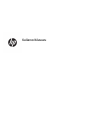 1
1
-
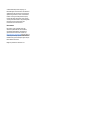 2
2
-
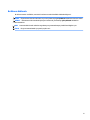 3
3
-
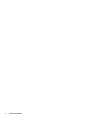 4
4
-
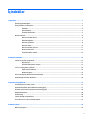 5
5
-
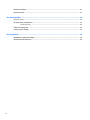 6
6
-
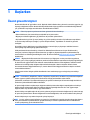 7
7
-
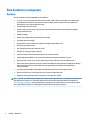 8
8
-
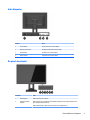 9
9
-
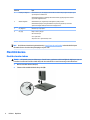 10
10
-
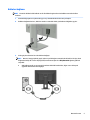 11
11
-
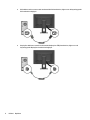 12
12
-
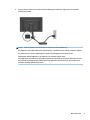 13
13
-
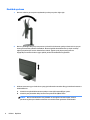 14
14
-
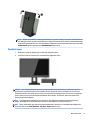 15
15
-
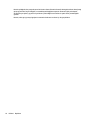 16
16
-
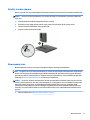 17
17
-
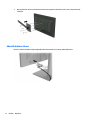 18
18
-
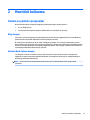 19
19
-
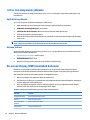 20
20
-
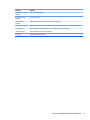 21
21
-
 22
22
-
 23
23
-
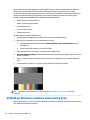 24
24
-
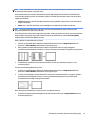 25
25
-
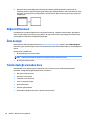 26
26
-
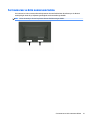 27
27
-
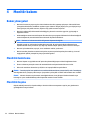 28
28
-
 29
29
-
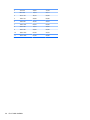 30
30
-
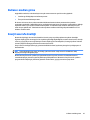 31
31
-
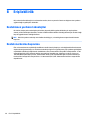 32
32
HP VH22 22-inch Class Monitor Kullanici rehberi
- Kategori
- TV'ler
- Tip
- Kullanici rehberi
İlgili makaleler
-
HP EliteDisplay E240c 23.8-inch Video Conferencing Monitor Kullanici rehberi
-
HP Z23n 23-inch IPS Display Kullanici rehberi
-
HP EliteDisplay E230t 23-inch Touch Monitor Kullanici rehberi
-
HP EliteDisplay E240q 23.8-inch Monitor Kullanici rehberi
-
HP EliteDisplay E273m 27-inch Monitor Kullanici rehberi
-
HP ProDisplay P223a 21.5-inch Monitor Kullanici rehberi
-
HP EliteDisplay E273q 27-inch Monitor Kullanici rehberi
-
HP EliteDisplay E243 23.8-inch Monitor Head Only Kullanici rehberi
-
HP Z23n G2 23-inch Display Kullanici rehberi
-
HP N270c 27-inch Curved Display Kullanici rehberi